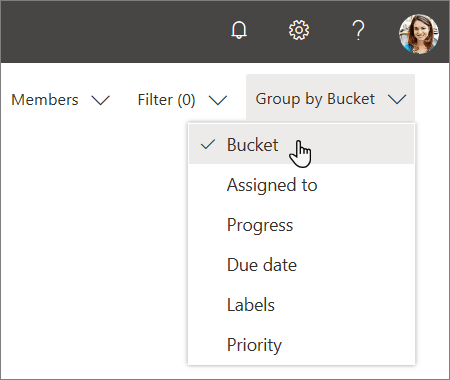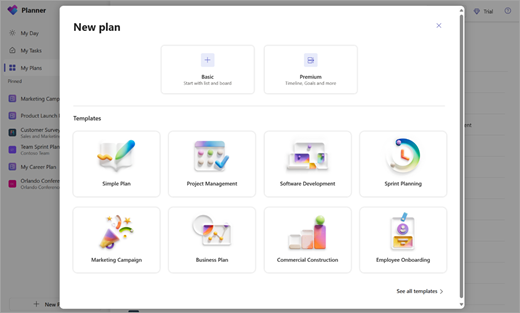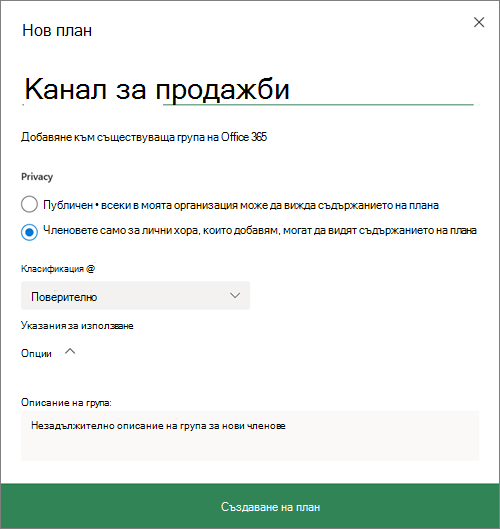Създаване на план в Planner
Забележка: Новото Microsoft Planner в момента се пуска за клиентите. Ако вашата среда изглежда различно от стъпките, изброени в тази статия, или работите от среда на правителствени общности в облака (GCC), GCC High или Министерство на отбраната (DoD), вижте инструкциите към долната част на тази страница. Научете повече за новия Planner в Често задавани въпроси за Planner.
С помощта на плановете можете лесно да управлявате работното натоварване на екипа си, да проследявате работата по целите на екипа, да организирате работата в спринтове с помощта на гъвкаво планиране, да проследявате зависимостите от изгледа на времева линия и др.
Създаване на нов план
-
Изберете Нов план в левия навигационен екран.
-
В прозореца Нов план :
-
Изберете опцията Основни или Premium , за да започнете план от самото начало, или изберете един от нашите първокласни шаблони. Не сте сигурни дали да започнете с базов или премиум? Вижте тук, за да сравните основните и първокласните планове.
-
Дайте име на плана си и изберете дали да го закачите към левия навигационен екран. Ако желаете, можете също да изберете да споделите плана си, като го добавите към група. Имайте предвид, че можете да споделите плана си по всяко време.
Забележка: Ако не добавите плана към съществуваща група, създаването на план създава и нова група на Microsoft 365. Имейл адресът на плана, който създава Planner, отива в разговорите в групата на Outlook.
-
-
Изберете Създаване на план.
Създаване на нов план
-
Изберете Нов план в левия екран.
-
В прозореца Нов план :
-
Въведете име за плана.
Planner автоматично създава имейл адрес за вашия план. Можете да го използвате за обсъждания с всички членове на плана.
-
Изберете връзката към Добавяне към съществуваща Microsoft 365 група или пропуснете връзката, ако искате да създадете нова група, когато създавате този план.
Забележка: Ако не добавите плана към съществуваща група, създаването на план създава и нова група на Microsoft 365. Имейл адресът на плана, който създава Planner, отива в разговорите в група на Outlook.
-
Направете плана публичен, ако искате той да се вижда от останалата част от вашата организация и в резултатите от търсенето, или го направете частен, ако искате да го виждат само членовете на плана.
Забележка: Когато направите даден план публичен или частен, правите групата Microsoft 365 публична или частна. Научете повече.
-
Изберете ниво на класификация за вашия план.Бележка: Ако не виждате раздела Класификация, не се безпокойте. Възможно е вашата организация да не използва възможността за класификация.
-
За да въведете уникално описание за плана, изберете Опции и въведете това, което искате.
-
-
Изберете Създаване на план.
Добавяне на хора към план
-
Изберете Членове в горния десен ъгъл на прозореца на Planner.
-
Започнете да въвеждате името или имейл адреса на даден човек във вашата организация, който искате да добавите към плана.
-
Изберете картата на човека, когато тя се появи.
Забележка: Искате да добавите хора извън вашата организация към даден план? Вижте Достъп на гости в Microsoft Planner.
След като добавите хора и задачи към вашия план, можете да възложите задачи на хората.
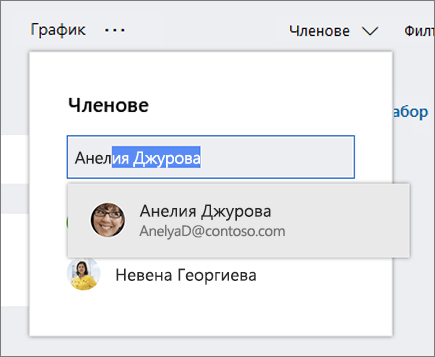
Настройване на набори за задачи
Създайте набори, за да организирате задачи в неща като работни потоци, фази на проект или теми.
-
Покажете таблото на плана.
-
Изберете Добавяне на нов набор отдясно на всички съществуващи набори.
-
Въведете име за набора и натиснете клавиша Enter.
Не виждате Добавяне на нов набор? Таблото може да е групирано по нещо друго.
Промяна на групирането на задачите
-
Изберете Групиране по близо до горния десен ъгъл на таблото на плана.
-
Изберете Набор.
Искате да промените име на набор? Изберете име на набор, за да направите промени. Можете дори да преименувате набора "За изпълнение", за да направите нещо, което можете да намерите за по-полезно!